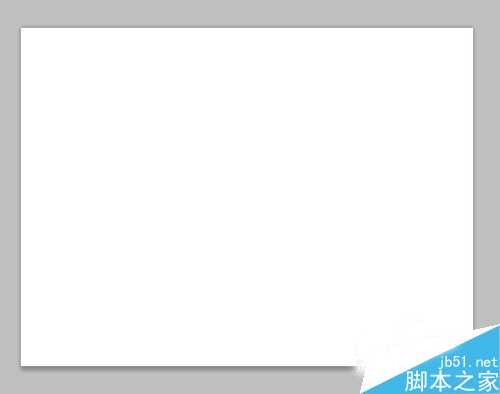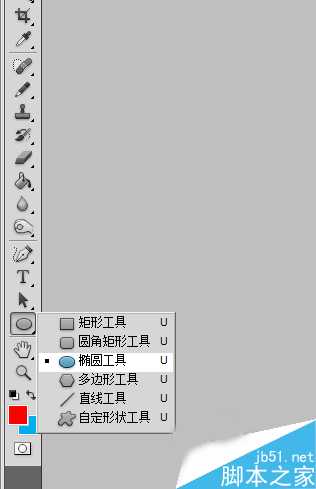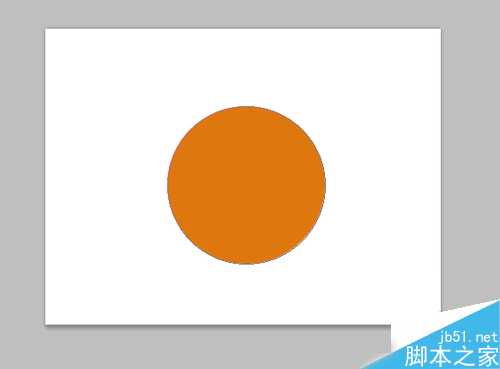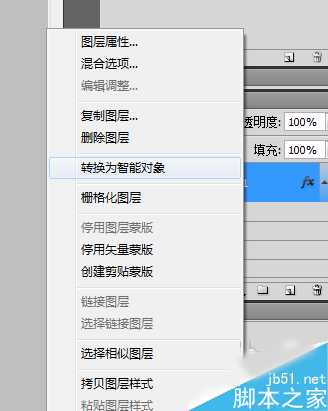PS制作一个象棋棋子
(编辑:jimmy 日期: 2025/12/28 浏览:3 次 )
在一些象棋类游戏的制作中,就少不了要制作象棋的棋子。下面我用photoshop中的浮雕效果和发光属相,为大家演示一下怎么制作象棋棋子。
最终效果图:
步骤
1. 新建一个空白文档,快捷键是ctrl+n。
2. 使用椭圆工具在空白文档上画一个正圆(按住shift键)
3. 选中该圆图层,反键选择图层的混合选项
4. 单击图层混合选项
5. 更改混合选项的属性,按照下图勾选和更改
6. 使用文字工具写下一个车子
7. 调整文字图层的混合属性如下图:
8.最终完成制做,效果如下:
注意:画正圆的时候前景色是黄色,和象棋的颜色是差不多的。
以上就是PS制作一个象棋棋子方法介绍,操作很简单的,大家学会了吗?希望这篇文章能对大家有所帮助!
下一篇:PS制作歪脖子的小崔头像